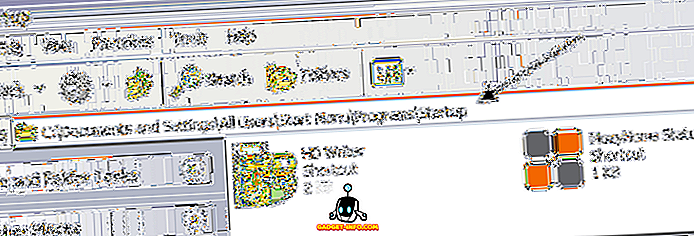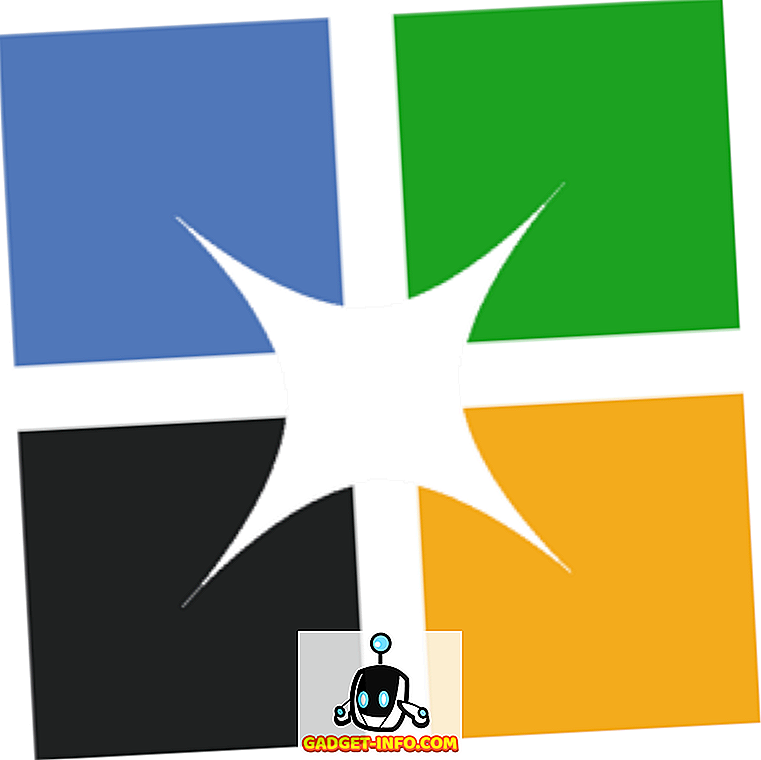Nedávno som pracoval na klientskom stroji a po prihlásení som si uvedomil, že z nejakého dôvodu sa nepodarilo pripojiť na server. Išiel som do príkazového riadku, napísal v IPCONFIG a stlačil kláves Enter.
IP adresa počítača bola 169.254.xx a maska podsiete bola 255.255.255.0. Adresa 169.254 je adresa APIPA (Automatic Private IP Addressing), ktorá je priradená, keď nie je dostupný ani dostupný žiadny server DHCP.

Takže som sa rozhodol spustiť príkaz IPCONFIG / RENEW na obnovenie adresy IP počítačov. Bohužiaľ to tiež nefungovalo a mám nasledujúcu chybu:
Pri obnovovaní rozhrania sa vyskytla chyba Pripojenie k miestnej sieti: Bola vykonaná operácia na niečo, čo nie je zásuvka.
Ak sa vám táto chyba pokúsi obnoviť vašu IP adresu, máte problém s konfiguráciou WinSock vo vašom počítači. Našťastie si môžete prečítať môj príspevok z Online Tech Tips o tom, ako opraviť chyby Winsock v systéme Windows.
To však nemusí byť jediným dôvodom, prečo by ipconfig / renew nefungovala. Môže sa tiež zobraziť chyba, ako je táto:
Obmedzené alebo žiadne pripojenie Možno nemáte prístup k internetu alebo k niektorým sieťovým zdrojom. Tento problém sa vyskytol, pretože sieť nepriradila sieťovú adresu počítača.
Napríklad, ak máte statickú adresu IP, obnovenie nikdy nebude fungovať. Môžete zistiť, či máte statickú IP adresu zadaním IPCONFIGu samého seba a uistite sa, že je to niečo iné ako 169.254. Ak je, potom môže niekto ručne nastaviť vašu IP adresu.
Automaticky získať adresu IP
To znamená, že aj keď je v sieti server DHCP, nedostane sa nová adresa IP. Môžete nastaviť počítač, aby automaticky získal adresu IP zo servera DHCP tak, že prejdete na položku Štart, Ovládací panel, Sieťové pripojenia . V systéme Windows 7 a Windows 10 prejdete na Centrum siete a zdieľania a kliknete na odkaz Zmeniť nastavenia adaptéra .

Kliknite pravým tlačidlom na Pripojenie k miestnej sieti alebo Ethernet a vyberte Vlastnosti .

Na karte Všeobecné prejdite nadol v zozname, kým neuvidíte Internet Protocol Version 4 (TCP / IPv4) a zvýraznite ho. Potom kliknite na položku Vlastnosti .

Teraz sa ubezpečte, že sú vybraté obidve automaticky získané IP adresy a Automaticky získať adresu servera DNS .

Teraz sa pokúste obnoviť svoju IP adresu a zistiť, či sa môžete pripojiť k internetu alebo sieti. Ak to nefunguje, musíte sa uistiť, že v počítači nie je nejaký softvér, ktorý by mohol zablokovať všetky porty v počítači.
Ďalšie možné riešenia
Zakážte akýkoľvek softvér brány firewall a odstráňte alebo zakážte programy, ako je Zone Alarm a Norton Internet Security, ktoré niekedy môžu spôsobiť.
Napokon, problém, že nie je možné obnoviť vašu IP adresu, môže byť spôsobený samotnou kartou sieťového rozhrania (NIC). Mohlo by to byť s ovládačmi, takže stiahnite najnovšie ovládače a aktualizujte ich.
Môžete tiež otestovať, či ide o problém s vašou sieťou pripojením počítača k inému zariadeniu, napríklad káblovému modemu alebo inému smerovaču, a zistiť, či sa môže pripojiť k internetu. Ak áno, mohlo by to byť problém s routerom priraďujúcim IP adresy a bolo by najjednoduchšie obnoviť smerovač.
Ďalším zriedkavým problémom môže byť zlý sieťový kábel alebo rušenie z iného elektronického zariadenia. Pokúste sa zmeniť kábel Ethernet a zistite, či problém vyriešil. Ak nie, uistite sa, že kábel nie je v blízkosti žiadneho veľkého zariadenia, ktoré generuje elektromagnetické pole. Môže to spôsobiť prepojenie medzi vodičmi vo vnútri kábla.
Ak vám nič nefunguje, môžete sa tiež pokúsiť spustiť vstavaný nástroj na riešenie problémov so systémom Windows, ak používate systém Windows 8 alebo Windows 10. Odkaz zobrazuje proces v systéme Windows 8, ale pre systém Windows 10 stačí kliknúť na tlačidlo Štart a napíšte v riešení problémov otvorte nástroj na riešenie problémov. Uistite sa, že kliknete na Internetové pripojenia v hornej časti.

Tento nástroj môže vyriešiť ešte nejasné problémy, ktoré som tu neuviedol. Dúfam, že to pomôže! Ak nie, uverejnite komentár s vašou chybou a pokúsim sa pomôcť! Užite si to!